最新Loco Automatic Translate Addon PRO下载,GPL授权。Loco Translate主要用来翻译网站主题/插件后台翻译,如果要翻译前台多语言建议使用TranslatePress Business自动翻译插件。
Loco Automatic Translate Addon PRO插件则可以实现Loco Translate自动翻译,大大节省翻译时间。可以使用DeepL、谷歌、Yandex翻译功能。
安装插件后,翻译界面会新增下图红色框自动翻译按钮。
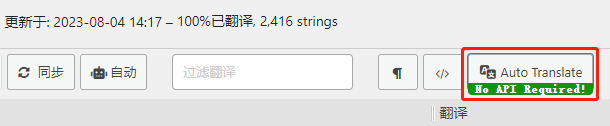
点击按钮后会弹出下面界面,有3种翻译引擎。选其中一种,点击相应按钮就会实现自动翻译。

什么是GPL插件
此插件属于GPL授权产品,安全合法。点击了解什么是GPL协议,点击了解WordPress官网关于GPL的说明。简单的说采用GPL协议的插件/主题源代码开源共享,可以被合法地自由更改、使用、分发。
本商品标题提及的插件/主题所属公司和我们没有任何关系,该公司也没有授权其产品或者品牌给我们。本商品是标题提及插件/主题的分发版本,由第三方公司/开发者制作,并由我们根据通用公共许可证 (GPL) 条款重新分发。
我们使用该插件/主题名字目的仅为明确本GPL商品所基于的插件/主题,旨在帮用户更好地了解我们这个产品的功能及可能的应用场景,绝无冒充或误导之意。本商品的销售遵循并尊重 GPL 许可协议的所有条款,确保用户了解他们获取的是基于开源许可的插件/主题分发版本。允许他们查看、修改和重新分发软件,以促进软件的自由使用和发展。
插件安全性
直接从国外正规渠道购买,不修改源代码。所有插件我们自用建站,在多个站点使用过,安全、稳定、可靠。担心插件不安全?查看《WordPress破解版插件/主题 (绿色版, GPL, Nulled) 安全吗?》。
- 通过Virustotal杀毒验证;
- 通过Wordfence源代码审核;
- 通过Sucuri安全杀毒扫描。
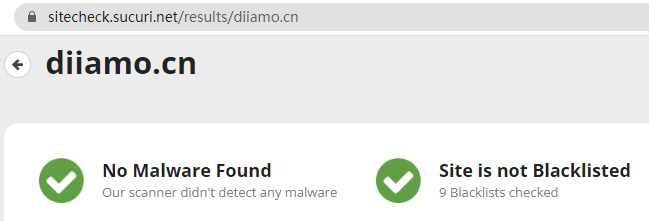
更新方法/记录
一般新版本出来24小时内本站会进行更新,届时请直接访问本页面下载新版本安装包上传更新,产品标题会写上最新版本号。只能通过上传安装包方式更新,介意勿拍,如果想要在线更新只能去插件官网购买原版。
Loco Automatic Translate Addon PRO下载购买条款
本站插件购自国外网站,购买价格为4.99美金/个,有效期2年。迪亚莫统一售卖价格为19元人民币/个,花费巨大精力制作了使用教程还提供人工答疑服务,绝对物超所值。插件仅供学习交流研究使用,虚拟产品具有可复制性,一经售出概不退款,详情请移步服务条款。
安装/ 启用方法
先安装启用免费Loco Translate插件 (点击下载安装),再上传安装高级版本(本站购买下载的那个zip安装包)。
安装方法1:上传安装
在网站后台左侧菜单栏目找到并且点击“插件”>“安装插件”,然后点击左上角的“上传插件”,上传下载好的zip安装包点击“立即安装”,安装好后点击“启用插件”完成安装。
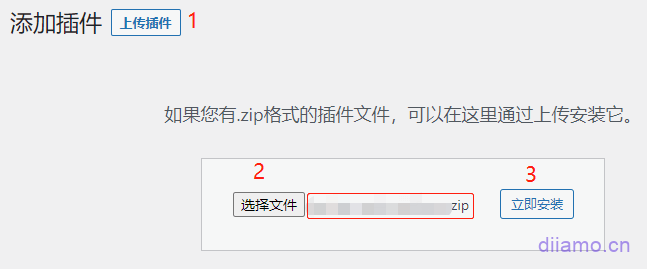
安装方法2:FTP安装
解压插件压缩包,将解压获得的文件夹上传至plugins目录(xxx.com/wp-content/plugins)。
在网站后台左侧菜单栏目找到并且点击“插件”>“已安装插件”,在插件列表中找到该插件,点击“启用”。
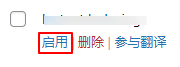
Loco Translate翻译使用教程
1- 在后台左侧底部找到Loco Translate菜单,鼠标放上去展开子菜单。点击选择要翻译的内容,例如选择主题、插件。

点击要翻译的插件/主题名字。
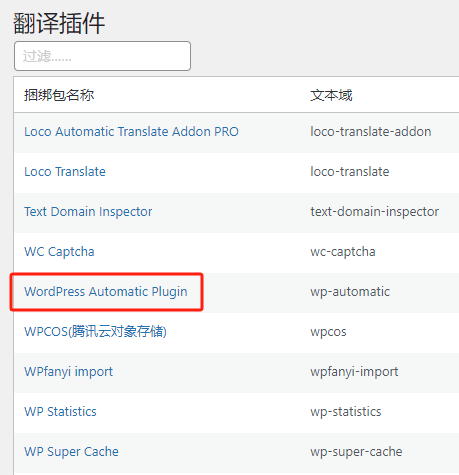
2- 页面下方有显示多种语言,那是插件/主题自带的不同语言翻译,直接点击要修改翻译的语言,然后按步骤3操作。
如果没有显示所需语言,证明主题/插件没自带这个语言翻译。点击左上角“+新语言”按钮按下图创建新语言翻译包。

按下图操作,翻译存放位置建议选择“系统”,最后点击“开始翻译”,然后按步骤3操作。

注意:翻译包存储路径(下图)一般情况建议选择系统默认目录:wp-content/languages/plugins,升级更新后翻译包一般不会丢失。如果翻译不生效,改选相应插件的语言目录:plugins/插件名字/languages/。

3-如果是想要修改现有的翻译结果,按下图操作,先选择要翻译的内容,然后在翻译框直接修改/输入翻译结果,最后点击左上角蓝色“保存”按钮即可。

注意:修改翻译时要保留那些s%,%之类字符,它们作用是动态调取某些内容,如果删掉会导致内容缺失。

如果内容没被翻译过,点击右边绿色的“Auto Translate”按钮,按下面步骤操作可以自动翻译全部内容。
选择使用哪个翻译工具(引擎),如果没有开梯子软件(科学上网)建议选Yandex;有梯子的话建议选Google;DeepL需要下载文档,上传DeepL网站翻译后下载有点麻烦;ChatGPT需要填入API。
如果选择Google翻译工具会进入下图界面,选择要翻译结果模板语言后自动开始翻译,可能持续几分钟。翻译完点击蓝色“Merge Translation”按钮进入下一步。
如果选择Yandex翻译工具会进入下图界面,先点击左上角“Translate”按钮开始自动翻译,翻译完点击蓝色“Merge Translation”按钮进入下一步。
按下图选择。

下图是已完成翻译的结果,先点击左上角“保存”按钮保存翻译结果。如果对翻译结果不满意可以点击相应翻译,在下方翻译结果框内直接修改翻译,修改完翻译记得点击左上角“保存”按钮保存翻译结果。
注意:修改翻译时要保留那些s%,%之类的字符。那些字符是调取某些内容的,如果删掉会导致内容缺失。









